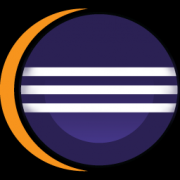相信有的网友朋友还不了解eclipse创建Dialog窗口的操作,而下面的这篇文章就带来了eclipse创建Dialog窗口的操作方法,一起来看看吧!
eclipse创建Dialog窗口的操作技巧

新建一个swt-java项目,项目的名称javadialog。
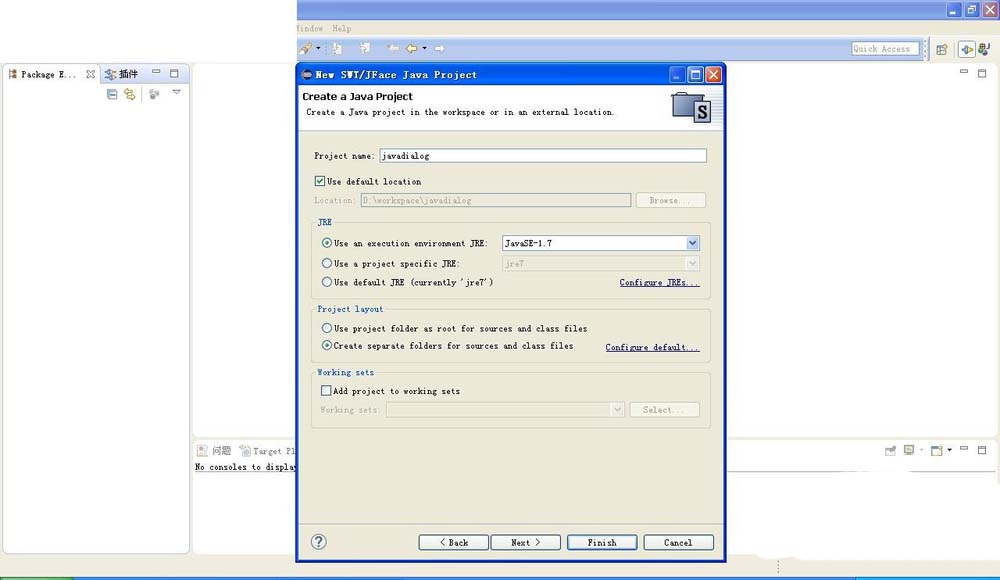
在项目里新建一个shell窗口,名字javashell.java。
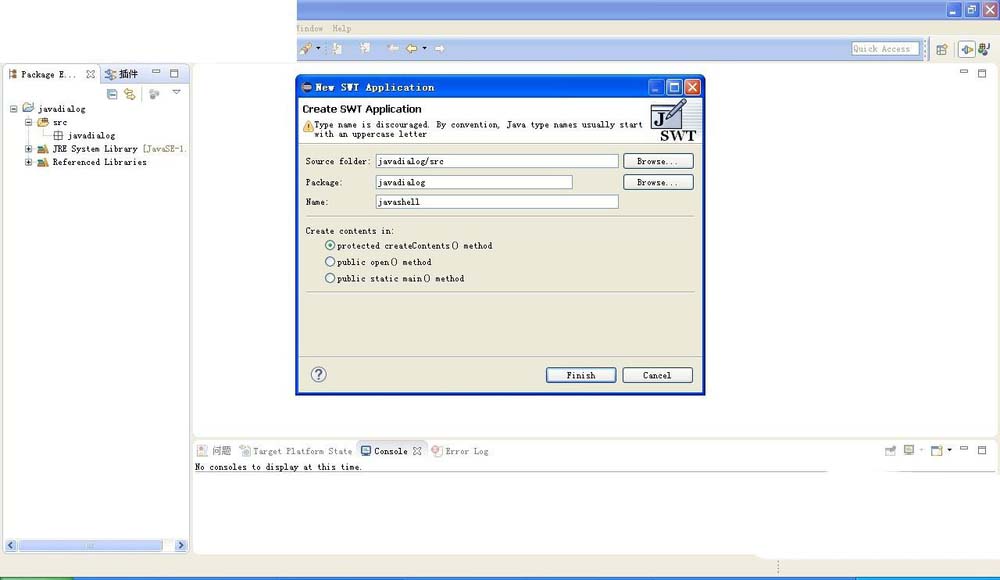
在项目里新建一个dialog窗口,类的名字javadialog.java。
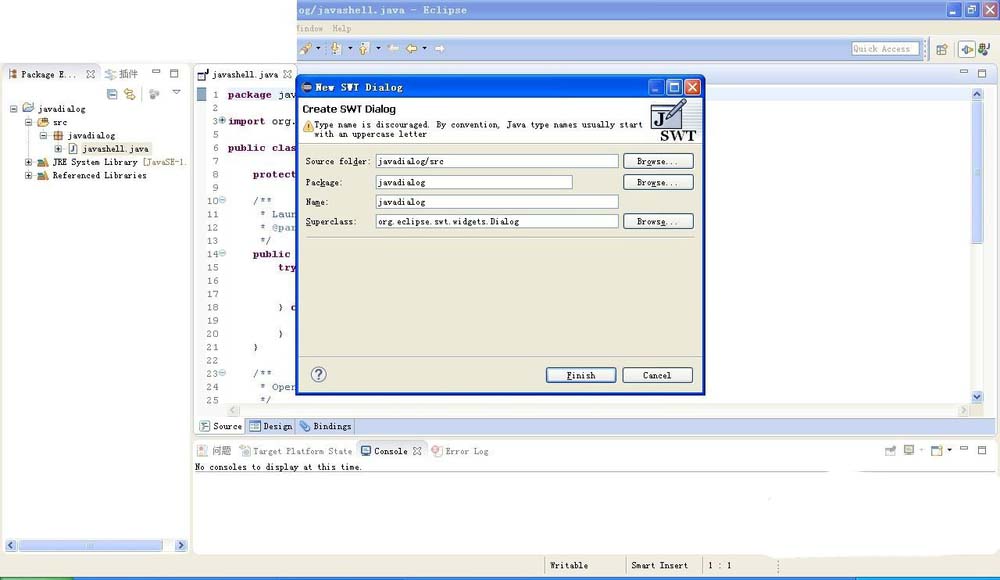
打开这个javashell文件,选设计模式,在窗口中加入一个text、button的组件。
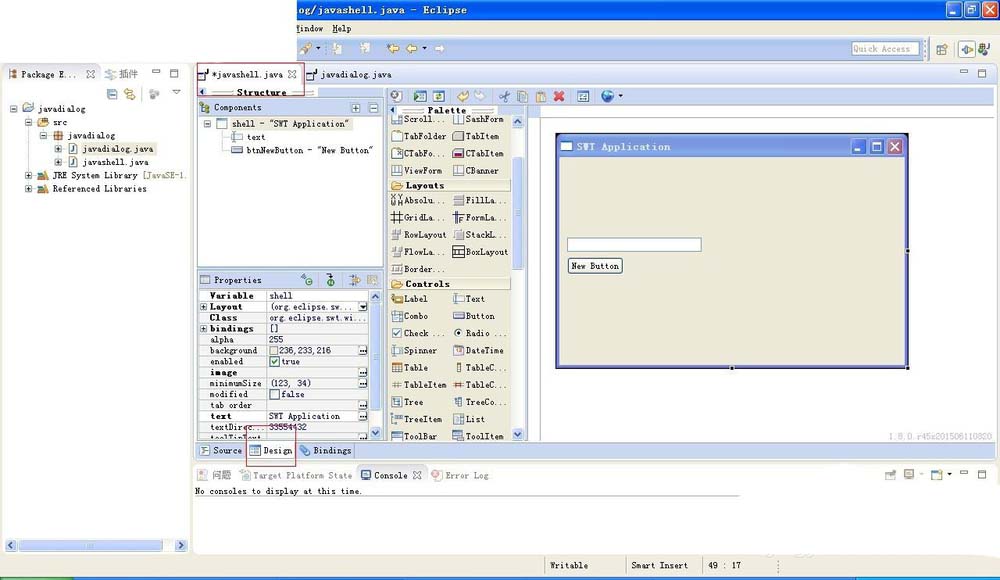
双击按钮,编辑按钮的事件widgetSelected。
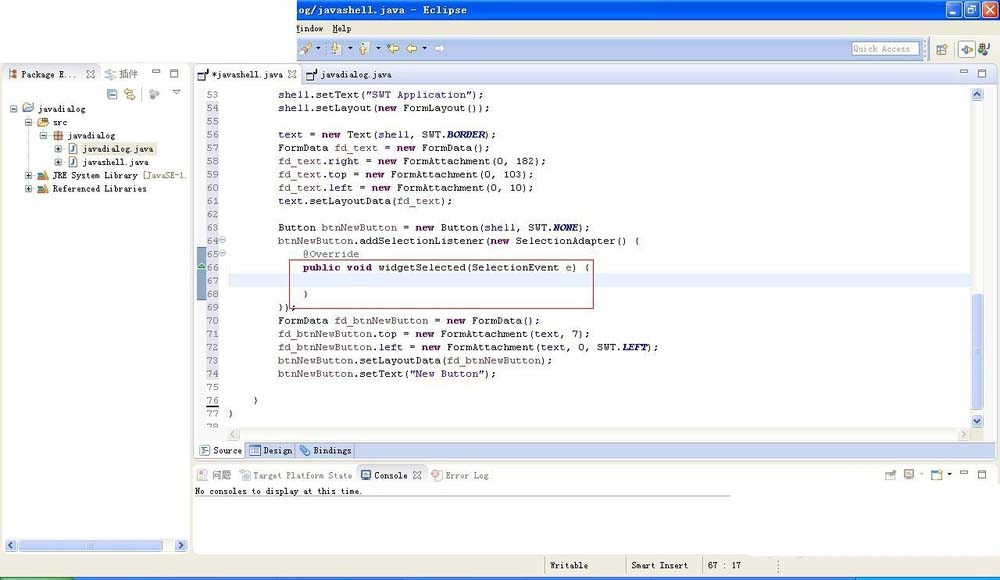
定义一个javadialog窗口的类变量,打开这个窗口jd.open(),当窗口关闭时返回一个字符串,将返回的参数显示在文本框中。
javadialog jd=new javadialog(shell,SWT.DIALOG_TRIM);
text.setText((String)jd.open());
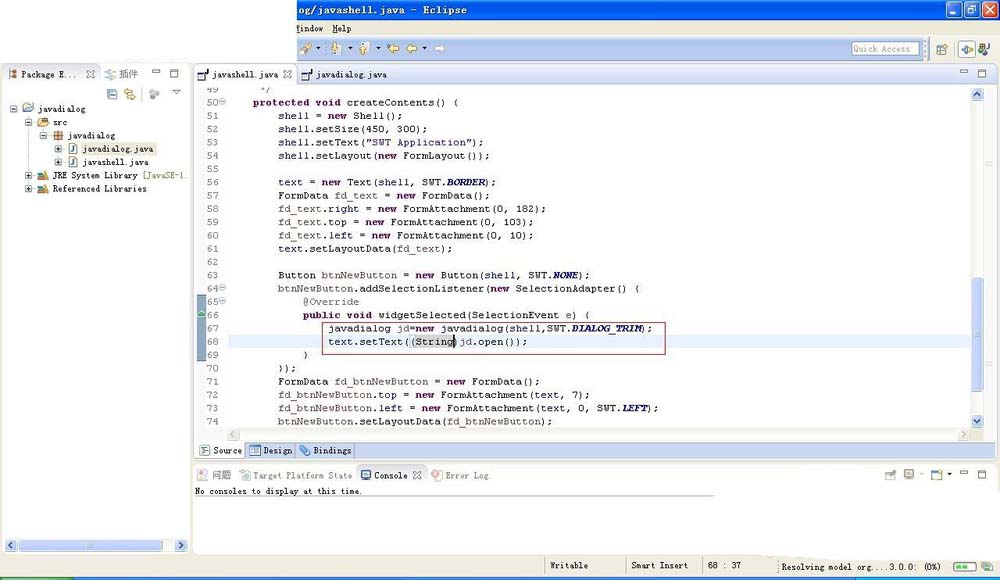
打开javadialog这个文件,选设计模式,双击属性widgetDisposed这个事件,在关闭时返回字符串。
result="javadialog返回的字符串";
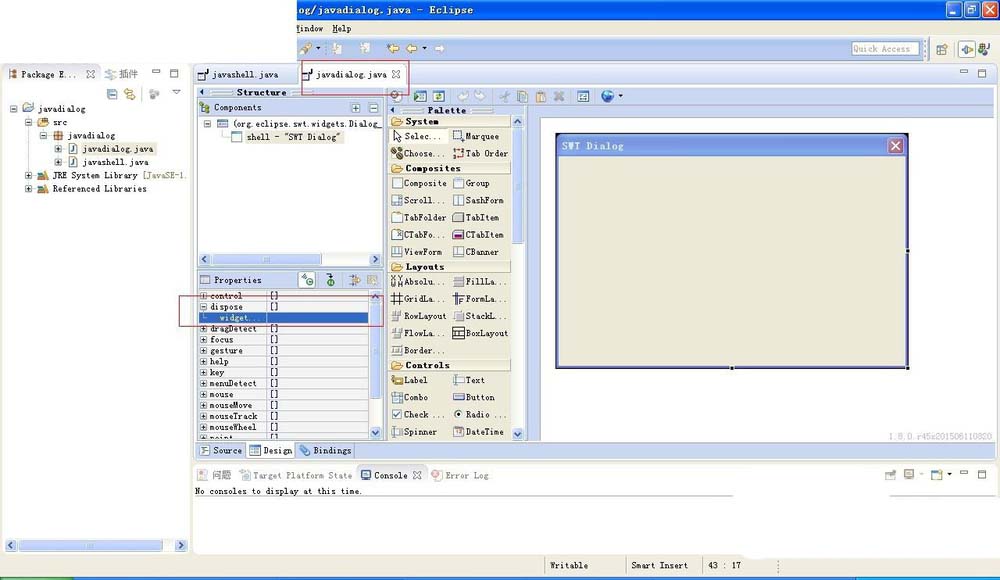
运行项目,结果如图。关闭窗口时,将返回的字符串显示在text文本框中。
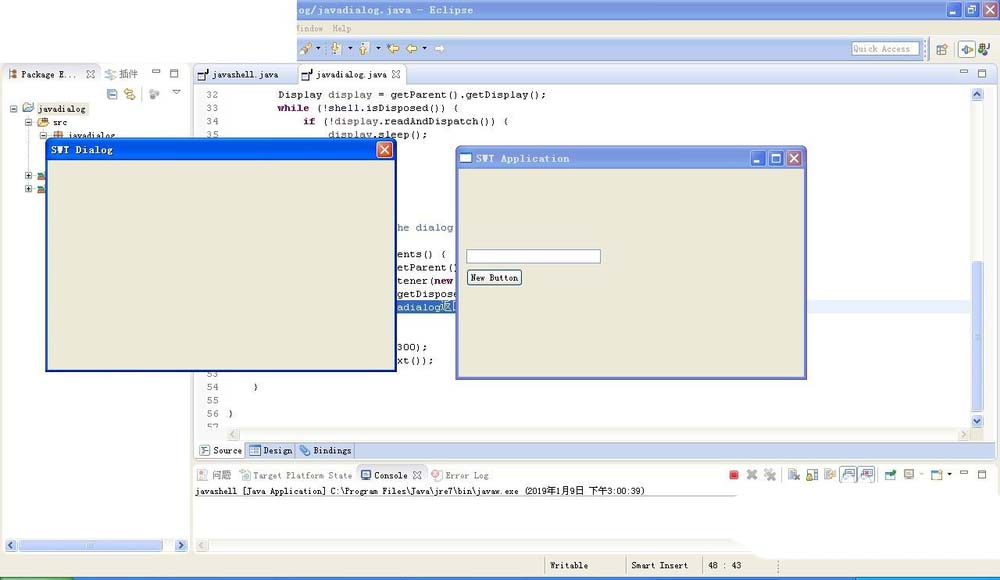
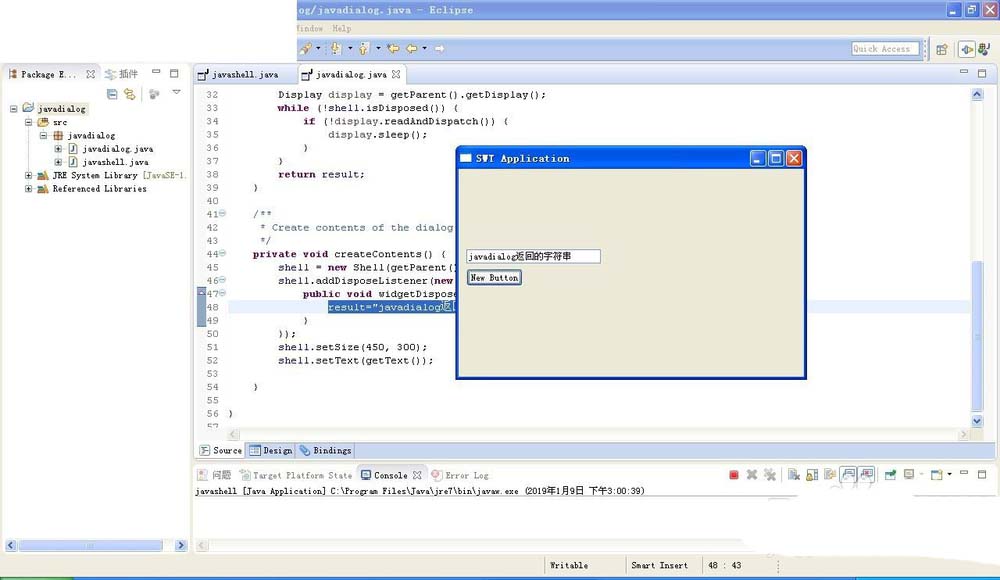
今日就快来学习本文eclipse创建Dialog窗口的操作技巧吧,相信在以后的使用中一定会得心应手的。